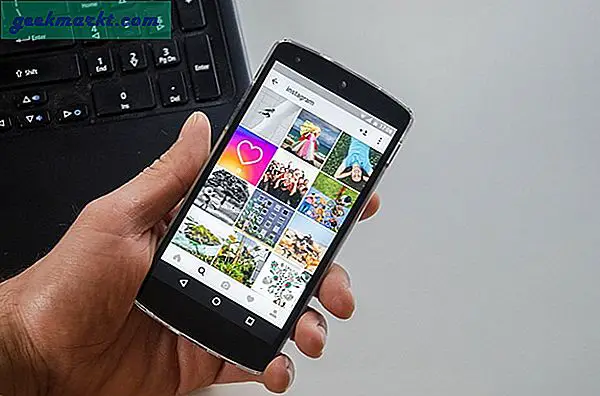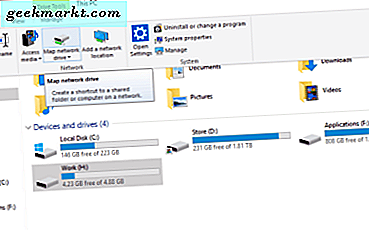Windows Update uppdaterar vanligtvis Windows när en ny uppdatering släpps. Ibland kan uppdateringar dock fastna vid en viss procentandel. Det här är några sätt att fixa fasta Windows-uppdateringar.
Först noterar du att Windows Update kanske inte är fast vid alla. Anta inte att en uppdatering fastnar efter ca 20-30 minuter. Det kan ta upp till en timme (eller kanske längre) för en uppdatering att slutföra, så ge det lite tid att slutföra. Om uppdateringen verkligen är fast kan du trycka på Ctrl + Alt + Del; eller du kan trycka på och hålla ned strömknappen för att starta om Windows.
Kör felsökaren för Windows Update
Felsökaren för Windows Update är ett användbart verktyg för att fixa uppdateringar. Öppna felsökaren genom att ange "felsökning" i sökrutan i Cortana. Välj sedan Felsökning för att öppna fönstret direkt nedan.
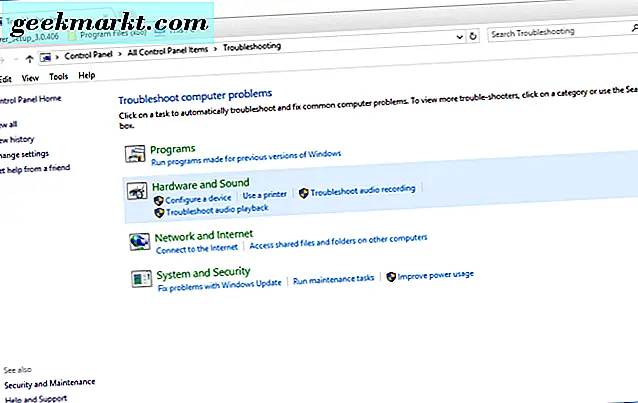
Du kan välja Fix problem med Windows Update därifrån. Det öppnar Windows Update-fönstret som visas nedan. Klicka på Advanced och välj Apply repair automatiskt om det inte redan är valt. Du kan också välja alternativet Kör som administratör . Klicka på Nästa för att köra skanningen och åtgärda Windows Update.
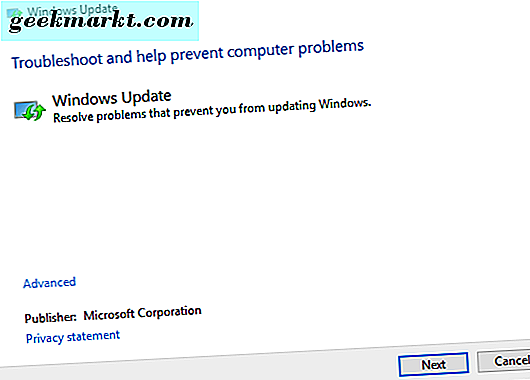
Rensa Windows Update Cache
Felsökaren ska rensa cachen för Windows Update, men du kan också göra det manuellt. Börja först Windows i Säkert läge som omfattas av denna Tech Junkie-inlägg. Öppna sedan Kommandotolken genom att trycka på snabbtangenten + X snabbtangent och välja Kommandotolk (Admin) .
Nu kan du stänga av Windows Update. För att göra det, skriv in 'net stop wuauserv' i kommandotolken och tryck på Enter. Skriv sedan 'net stop bits' i fönstret och tryck på Retur-tangenten.
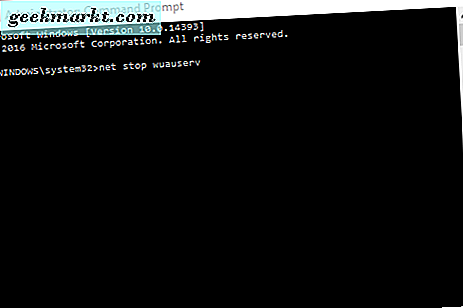
Klicka sedan på knappen File Explorer på aktivitetsfältet. Bläddra till C: \ Windows \ SoftwareDistribution i File Explorer. Markera alla filer och undermappar där och tryck på Delete-tangenten för att radera dem - men ta inte bort den primära mappen.
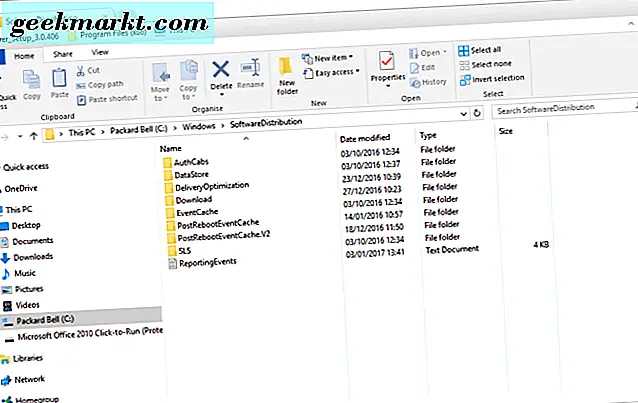
Återgå till fönstret Kommandotolken, skriv in 'net start wuauserv' och tryck på Enter. Skriv sedan in 'net start bits' och tryck på Retur-tangenten. Det kommer att ändra Windows Update igen.
Ställ in en Windows Update Reset Script
Det finns ett batch script som kan fixa Windows Update. Du kan snabbt konfigurera en batchfil för att fixa fasta uppdateringar genom att öppna Notisbladen och kopiera följande text med snabbmenyn Ctrl + C.
@ECHO OFF
echo Simple Script för att återställa / rensa Windows Update
eko.
PAUS
eko.
attrib -h -r -s% windir% \ system32 \ catroot2
attrib -h -r -s% windir% \ system32 \ catroot2 \ *. *
net stopp wuauserv
nätstopp CryptSvc
nätstopp BITS
ren% windir% \ system32 \ catroot2 catroot2.old
ren% windir% \ SoftwareDistribution sold.old
ren "% ALLUSERSPROFILE% \ application data \ Microsoft \ Network \ downloader" downloader.old
Net Start BITS
netto start CryptSvc
netto start wuauserv
eko.
Echo-uppgift slutfördes framgångsrikt ...
eko.
PAUS
Klistra in det här skriptet i anteckningsblocket genom att trycka på Ctrl + V. Klicka på Arkiv > Spara som och välj sedan Alla filer i rullgardinsmenyn Spara som typ. Spara batchfilen som Fix.bat och stäng Anteckningsblock.
Öppna sedan File Explorer och bläddra till den mapp som du sparade Fix.bat in. Då ska du högerklicka på Fix.bat och välj Kör som administratör . Starta om Windows när partiet har vävt sin magi.
Återställ Windows till ett tidigare datum
Windows har ett systemåterställningsverktyg som gör det möjligt för användare att återställa det till ett tidigare datum. Det här kan fixa en mängd saker, inklusive fasta uppdateringar. Så försök att återställa Windows till ett datum när det inte hade fasta uppdateringar. Du kan kontrollera din uppdateringshistorik genom att ange uppdateringar i sökrutan Cortana, välja Kontrollera efter uppdateringar och sedan klicka på Uppdateringshistorik för att öppna fönstret nedan.
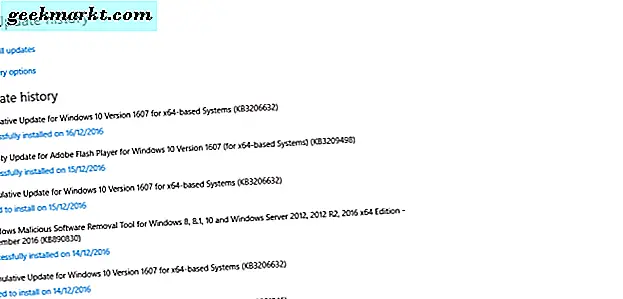
Ange 'systemåterställning' i sökrutan i Cortana och välj Skapa en återställningspunkt . Tryck på knappen Systemåterställning för att öppna fönstret nedan. Klicka sedan på Nästa och markera kryssrutan Visa fler återställningspunkter . Det utökar en lista med återställningspunkter som innehåller Windows-uppdateringar.
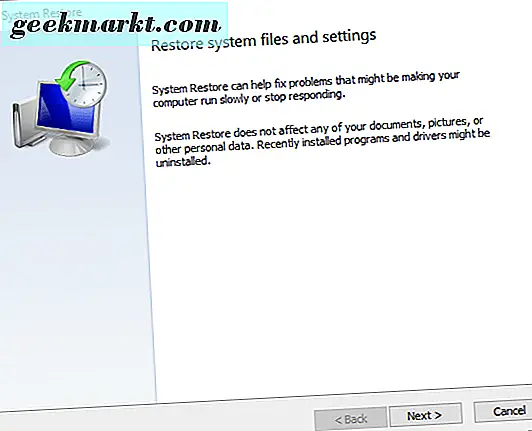
Välj en återställningspunkt som förutser en uppdatering. Då var Windows Update förmodligen inte fast. Klicka på Nästa och tryck på Finish för att återställa ditt system. Observera att återställande av Windows även kan ta bort nyligen installerad programvara, men inte dokument och bildfiler.
Kör System File Checker (SFC)
SFC-verktyget reparerar filer, så det kan också eventuellt fixa fasta uppdateringar. Du kan använda verktyget genom att öppna kommandotolken (som admin) och ange 'sfc / scannow.' Tryck enter och vänta tills skanningen är klar, och sedan kan du starta om Windows.
Så det är några korrigeringar för en fast Windows Update. Försök nu att köra Windows Update igen för att installera den senaste uppdateringen. Observera att du även kan inaktivera uppdateringarna om det behövs, vilket omfattas av denna Tech Junkie-artikeln.